So löschen Sie alle Ihre Facebook -Beiträge
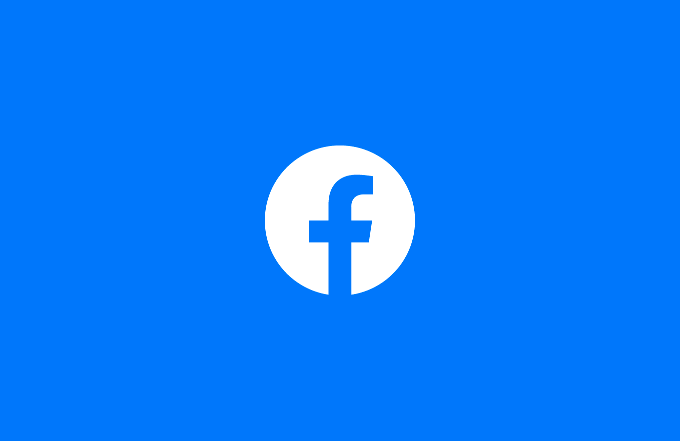
- 2094
- 587
- Lana Saumweber
Wenn Sie eine Weile Facebook hatten, haben Sie wahrscheinlich ein großes Archiv von Beiträgen aufgebaut. Was in der Vergangenheit als „cool“ angesehen wurde, mag jetzt unangemessen erscheinen. Es ist nicht nur unsere Freunde und Familie, die diese älteren Beiträge durchsehen können. Arbeitgeber schauen sich aktiv auf Social -Media -Profile, bevor sie einstellen.
Während Sie Ihre Facebook -Datenschutzeinstellungen auf jeden Fall erhöhen sollten, um dies zu verhindern, sollten Sie einen drastischeren Ansatz in Betracht ziehen. Eine Möglichkeit, sich selbst zu schützen. Wenn Sie alle Ihre Facebook -Beiträge löschen möchten, müssen Sie Folgendes tun.
Inhaltsverzeichnis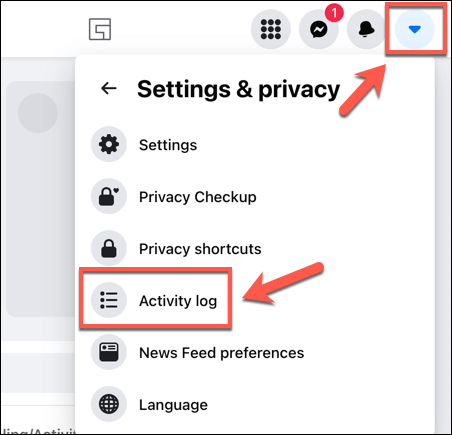
- Im Aktivitätsprotokoll Menü, wählen Sie die Aktivität verwalten Option links.
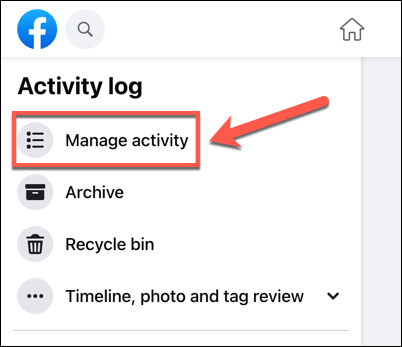
- Im Aktivität verwalten Menü stellen Sie sicher, dass die Deine Posts Die Option wird links ausgewählt. Sie können jeden Beitrag manuell überprüfen und das Kontrollkästchen neben jedem Beitrag auswählen, um ihn zum Entfernen auszuwählen, oder alternativ die auswählen Alle Das Feld ausgewählt, um alle Ihre Profilbeiträge auszuwählen.
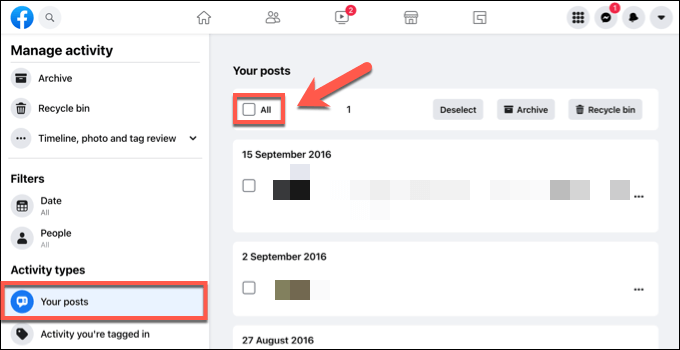
- Sobald Sie die Beiträge überprüft und ausgewählt haben, können Sie die Beiträge archivieren oder löschen. Das Archivieren von ihnen wird die Beiträge verbergen, damit nur Sie sie in Zukunft anzeigen können, aber sie bleiben auf Facebook. Wählen Archiv dazu oder drücken Sie Mülleimer recyceln Um die Beiträge zur Entfernung vorzubereiten.
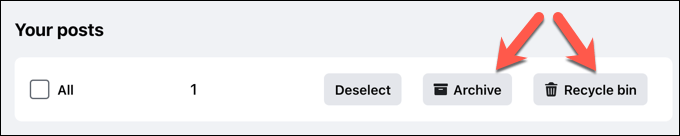
- Wenn Sie die Beiträge archivieren, wählen Sie Archiv im linken Menü, um sie später zu überprüfen. Wenn Sie ausgewählt sind Löschen, Wählen Sie jedoch aus Mülleimer recyceln aus der Menüliste, um sie dauerhaft zu entfernen. Wählen Sie die Beiträge aus, die Sie löschen möchten, oder auswählen Alle Um sie alle auszuwählen, wählen Sie dann aus Löschen sie dauerhaft zu entfernen.
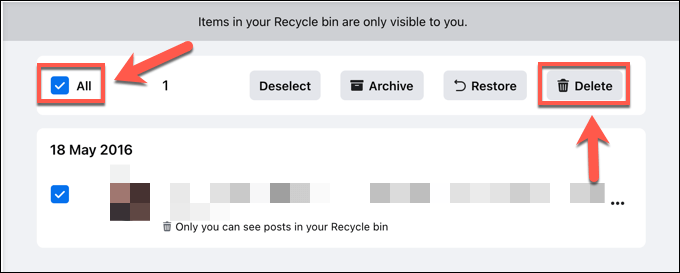
Nach dem Entfernen können Facebook-Posts nicht abgerufen werden-sie sind für immer verschwunden. Wenn Sie Beiträge in den Facebook -Recycle -Behälter verschieben, aber danach nicht manuell löschen, haben Sie immer noch 30 Tage Zeit, um sie wiederherzustellen oder in Ihr Archiv zu verschieben, bevor Facebook sie automatisch löscht.
So löschen Sie alle Facebook -Beiträge mit Ihrem mobilen Gerät
Wenn Sie es vorziehen, Facebook auf Ihrem Android-, iPhone- oder iPad -Gerät zu verwenden, können Sie die Facebook -App verwenden, um alle Facebook -Beiträge in Ihrem Profil zu löschen. Diese Schritte folgen einem ähnlichen Prozess wie die oben gezeigte Facebook -Website -Methode und sollten sowohl für Android- als auch für Apple -Geräte funktionieren.
- Öffnen Sie zunächst die Facebook -App auf Ihrem mobilen Gerät und melden Sie sich an (wenn Sie noch nicht bereits), dann wählen Sie die aus Menüsymbol > Siehe Ihr Profil fortfahren.
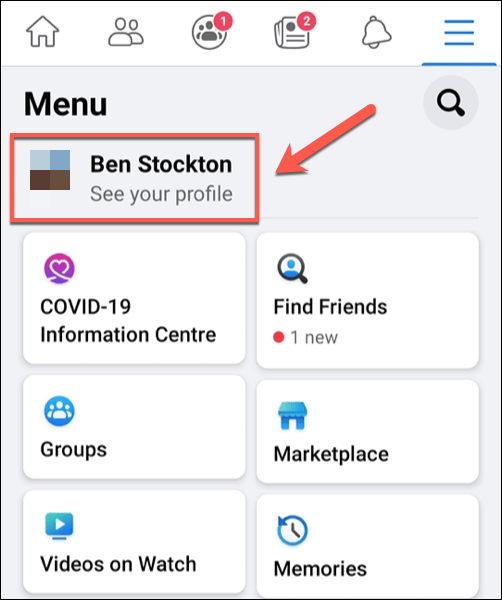
- Wählen Sie auf Ihrer Profilseite die aus Drei-DOTS-Menü-Symbol unter Ihrem Namen.
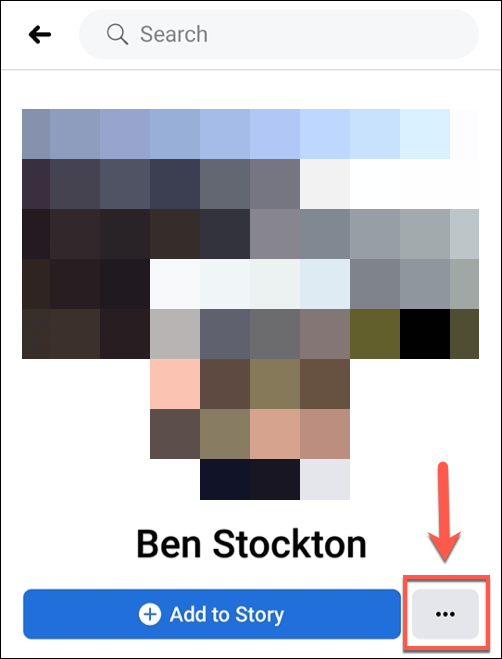
- Im Profileinstellungen Menü, wählen Sie die Aktivitätsprotokoll Möglichkeit.
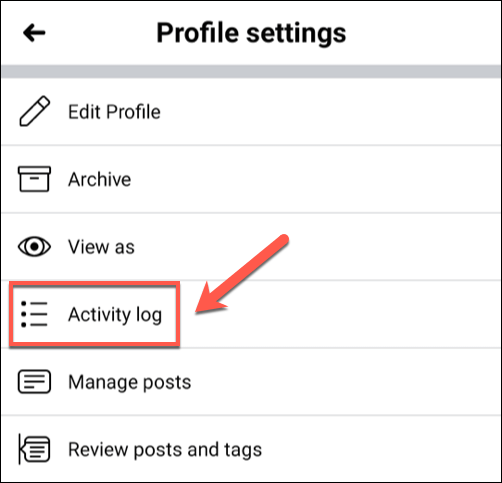
- Unter dem Deine Posts Abschnitt der Aktivitätsprotokoll Menü, wählen Sie die Verwalten Sie Ihre Beiträge Taste.
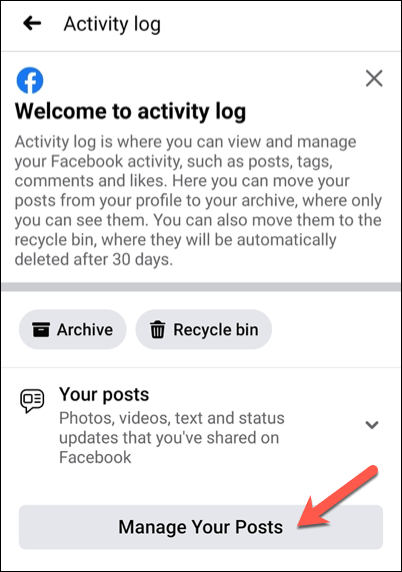
- Wie bei der Facebook -Website können Sie einzelne Beiträge zum Löschen oder Archivieren auswählen, indem Sie das Kontrollkästchen neben jedem Beitrag auswählen. Wenn Sie jedoch lieber alle Beiträge löschen möchten, tippen Sie auf, um die auszuwählen Alle Kontrollkästchen. Wählen Sie entweder aus Archiv oder Mülleimer recyceln Unten zum Archivieren oder Vorbereiten der Pfosten zum Löschen.
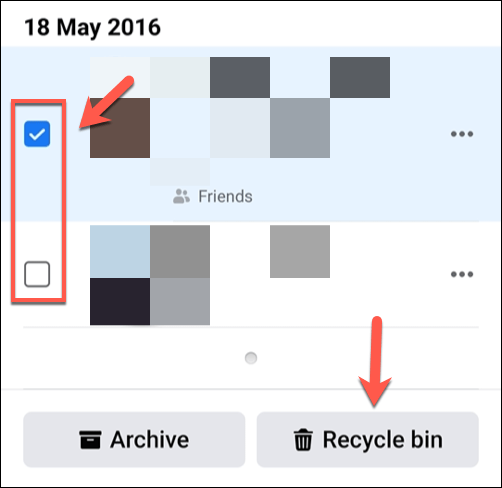
- Wenn Sie die Beiträge löschen möchten, müssen Sie bestätigen, dass Sie sie in den Recycle -Behälter verschieben möchten, wo sie 30 Tage bleiben, bevor sie gelöscht werden. Wähle aus Bewegen Sie sich, um den Behälter zu recyceln Option, um Ihre Wahl zu bestätigen.
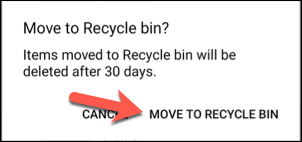
- Gehe zurück zum Aktivitätsprotokoll Menü zum Überprüfen Ihrer Auswahlmöglichkeiten. Wenn Sie Beiträge überprüfen möchten, die Sie archiviert haben, tippen Sie auf die Archiv Möglichkeit. Ansonsten tippen Sie auf Mülleimer recyceln Um Beiträge zu überprüfen, die Sie zum Löschen verschoben haben.
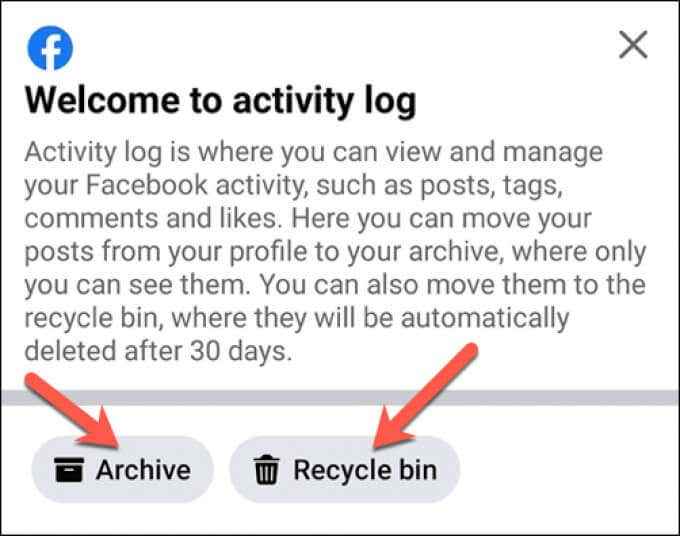
- Im Mülleimer recyceln Menü können Sie Beiträge überprüfen, die Sie zum Löschen geplant haben. Um sie sofort zu löschen, wählen Sie jedoch die einzelnen Beiträge aus oder wählen Sie die aus Alle Kontrollkästchen, um sie alle auszuwählen. Wählen Wiederherstellen sie wiederherstellen, Archiv sie in Ihr Archiv zu bewegen, oder Löschen sie dauerhaft zu löschen.
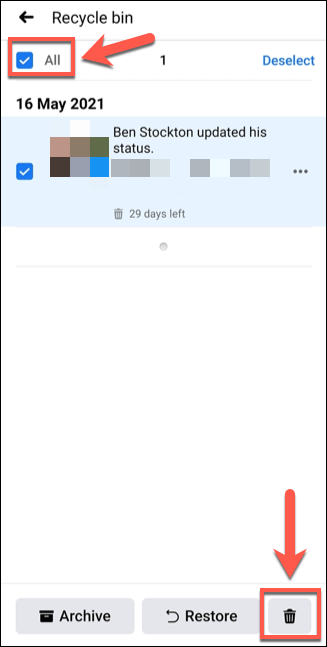
Wenn Sie Ihre Facebook -Beiträge aus dem Facebook -Recycle -Behälter löschen möchten, können sie nicht abgerufen werden und sie sind für immer verloren. Gleiches gilt für alle Beiträge, die 30 Tage oder länger im Recyclingbehälter bleiben, da diese Stellen zu diesem Zeitpunkt entfernt werden.
Wenn Sie einen der Beiträge beibehalten möchten, verwenden Sie die Archiv stattdessen Funktion. Dies stellt die Beiträge wieder her, versteckt sie jedoch vor der Sicht. Nur Sie können Beiträge überprüfen, die Sie archiviert haben, und stellen Sie sicher, dass alle peinlichen Beiträge, die Sie in der Vergangenheit gemacht haben.
Bessere Privatsphäre auf Facebook
Wenn Sie alle Ihre Facebook -Beiträge gelöscht haben, haben Sie den Einfluss des kontroversen Social -Media -Netzwerks aus Ihrem Leben einen Schritt näher gekommen. Sie können auch in Betracht ziehen, Ihre Daten von Facebook herunterzuladen und zu löschen, um sicherzustellen, dass Sie ein vollständiges Archiv der Informationen haben, die das Unternehmen in der Vergangenheit gesammelt hat.
Es hört hier nicht nur auf. Sie können personalisierte Facebook -Anzeigen blockieren, um Unternehmen davon abzuhalten, Sie an anderer Stelle mit Facebook zu verfolgen. Oder wenn Sie mit Trollen zu tun haben, möchten Sie möglicherweise jemanden auf Facebook Messenger blockieren. Sie können auch in Betracht ziehen, Ihr Facebook -Konto zu deaktivieren oder vollständig zu löschen.
- « So speichern Sie Batterie auf Chromebook Top 7 Tipps
- So finden Sie neue PowerPoint -Design -Ideen »

